Jadi, saat ada tulisan baru, maka postingan itu akan langsung otomatis terkirim via email pembaca. Ini juga bagus buat SEO dan popularitas blog.
Widget email subscription adalah salah satu elemen penting bagi semua blog. Selain memudahkan pengunjung memantai posting terbaru via emailnya, kotak berlangganan ini juga berfungsi mempromosikan dan meningkatkan trafik (jumlah pengunjung).
Cara Membuat & Memasang Kotak Berlangganan ResponsiveSebelum memasang Responsive Sucriptions Box
ini, pastikan Anda sudah punya ID Feedburner hasil
Mendaftarkan Blog ke Feedburner Google.
1. Klik "Layout" > "Add a Gadget" > pilih "HTML/JavaSript
"2. Copy + Paste kode berikut ini di kotak "Content".
<style type='text/css'>#sidebar-subscribe-box{background:url(https://blogger.googleusercontent.com/img/b/R29vZ2xl/AVvXsEhvurnyTjKBbK-2FU8bVlaB9SKg7ITigzxTw_Jb8PUbVZ0DKaqnCnaXOtSr3lbVHwwewjJq5Iu_bTXTYK05pBaZK22AoHueNcUyTCK2JprHDYRfKYqSnS97vZqEkApiQKADyd3flJEP9jkE/s1600/colored-strip.png) repeat scroll 0 0 transparent;border:1px solid #aaa;border-radius:3px;padding:3px 0}.sidebar-subscribe-box-wrapper{background:url(https://blogger.googleusercontent.com/img/b/R29vZ2xl/AVvXsEioQy60-662xSU4wIZmp_oKudvgcjxXEOZr6bqdkbxVvVOiQpV37cmLD8Xhg9_CLdiNwf25CAXKpfXgT0yUwhqPvFlDRQx5eNTng1ydmOwJ1Mcl58kyQRbxa4OcesfEi16xWTnnaqKqpWZR/s1600/bg-pattern.png) repeat scroll 0 0 #f7f7f7;color:#111;font-size:14px;line-height:20px;padding:1px 20px 10px;text-align:center;text-transform:uppercase}.sidebar-subscribe-box-form{clear:both;display:block;margin:10px 0}form.sidebar-subscribe-box-form{clear:both;display:block;margin:10px 0 0;width:auto}.sidebar-subscribe-box-email-field{-moz-border-radius:4px;-webkit-border-radius:4px;background:#fff url(https://blogger.googleusercontent.com/img/b/R29vZ2xl/AVvXsEgiBgbvhd7atUrrlFUkj1fMRYxMDw6ePt-nYktl4MwonjUgXVoyPyqblFbzY2UKcMnFuUJNkwJrkMU0LZfIMPWjiqCSsak_JKBFCaHnLAMkyOwxQBgJcaWn67bSbCT7XkeTdbghoxTBITAM/s1600/sprites.png) no-repeat 0 -27px;border:1px solid #ccc;border-radius:4px;color:#444;margin:0 0 15px;padding:10px 40px;width:68%}.sidebar-subscribe-box-email-button{background:#09f;border:1px solid #007fff;box-shadow:0 1px 0 rgba(255,255,255,0.3) inset, 0 1px 0 transparent;color:#fff;cursor:pointer;font-family:verdana;font-weight:700;padding:10px;text-shadow:1px 1px 0 rgba(0,0,0,.4);text-transform:uppercase;width:100%}.sidebar-subscribe-box-email-button:hover,.sidebar-subscribe-box-email-button:focus{background:#1ca4ff}.sidebar-subscribe-box-email-button:active{-moz-box-shadow:0 1px 4px rgba(0,0,0,0.5) inset;-webkit-box-shadow:0 1px 4px rgba(0,0,0,0.5) inset;box-shadow:0 1px 4px rgba(0,0,0,0.5) inset;outline:0}iframe,object,embed,.yt-border iframe,.yt-border object,.yt-border embed,table{width:100%}embed{border-radius:3px;-moz-box-shadow:0 2px 4px rgba(0,0,0,0.2);-webkit-box-shadow:0 2px 4px rgba(0,0,0,0.2);background:#FFF;border:1px solid #ddd;box-shadow:0 2px 4px rgba(0,0,0,0.2);margin:0;padding:4px 4px 4px}#footer-section{background:#f5f5f5 url(https://blogger.googleusercontent.com/img/b/R29vZ2xl/AVvXsEiJ2bn-C7OqT8O3XrqdODJja5CcZ6DSf9v_hFpWNxQ82xBaBQyqqx468ShCUwHmrEffSRMiPQIaV9TfdBlmFqMzjaeDvBz6VewT9-wSed3d_We0w_ANBv1i3AAQMM0ntD3Lk1Un_08Jg_5b/s0/bg-pattern.png) repeat top left;border-top:1px solid #aaa;box-shadow:inset 0 4px 6px -3px #aaa;font-family:cambria;font-size:14px;height:100px;margin:10px -30px 5px;padding:0 30px;text-align:center;width:100%}</style>
<div id="sidebar-subscribe-box"><div class="sidebar-subscribe-box-wrapper"><p>Dapatkan Update Tips Blogging Langsung di Inbox Email Anda.</p><div class="sidebar-subscribe-box-form"><form action="http://feedburner.google.com/fb/a/mailverify?uri=KlinikBlogging" class="sidebar-subscribe-box-form" method="post" onsubmit="window.open('http://feedburner.google.com/fb/a/mailverify?uri=KlinikBlogging', 'popupwindow', 'scrollbars=yes,width=550,height=520');return true" target="popupwindow"><input name="uri" type="hidden" value="KlinikBlogging" /><input name="loc" type="hidden" value="en_US" /><input class="sidebar-subscribe-box-email-field" name="email" autocomplete="off" placeholder="Enter your email address :)"/><input class="sidebar-subscribe-box-email-button" title="" type="submit" value="Subscribe Now !" /></form></div></div></div>
PENTING!
- Ganti ID Feedburner yang berwarna merah dengan "kepunyaan" Anda. Feedburner ID bisa diperoleh dengan cara Daftar Blog di Google Feedburner.
- Tulisan berwarana biru juga bisa diganti dengan kata-kata sendiri.
4. Sep! eh...
Save!!!
Selamat, Kotak Berlangganan Responsive telah terpasang dan tampil di sidebar blog Anda!
BANYAK MODELKotak berlangganan di atas hanya satu dari sekian model. Yang di atas didapat di
Custumize Blogging.
Jika Anda ingin mencari model lain yang lebih... gimana gitu lah.... maka Googling saja dengan kata kunci "Stylish Subscription Box for Blogger". Pilih menu "Image" atau "Gambar". Akan muncul banyak sekali model "RSS Email Subscriber Box" untuk blog di sana.*

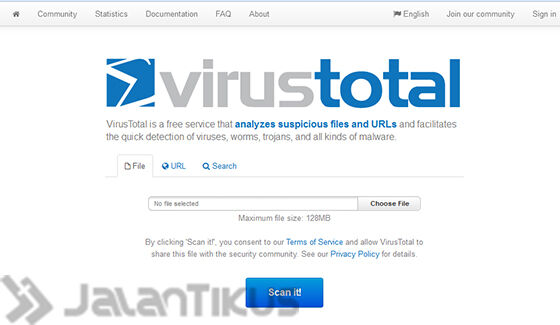
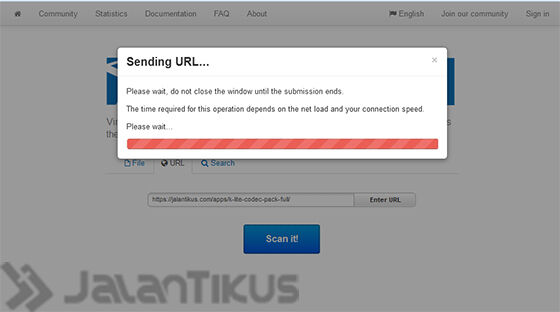
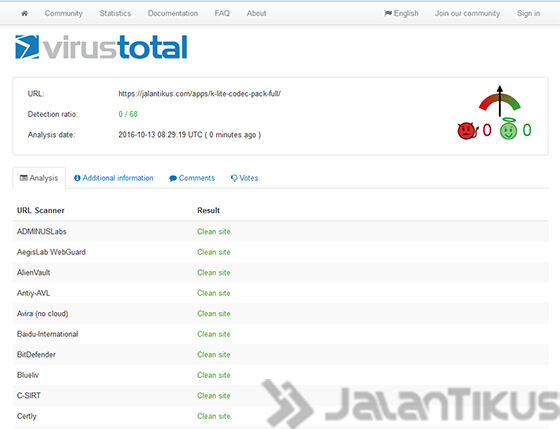






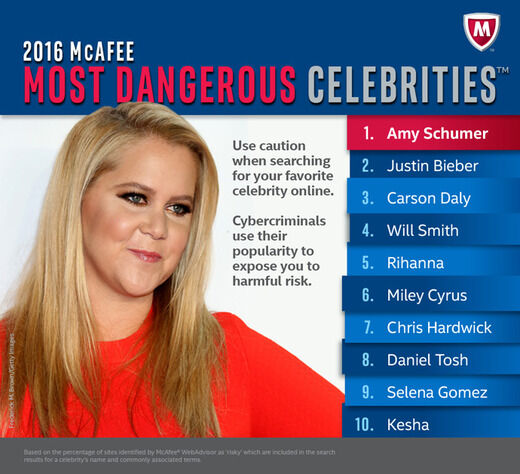



 KOTAK
KOTAK Cara Memasang atau Membuat Tombol Back to Top (Kembali ke Atas) di Blog Blogger & WordPress.
Cara Memasang atau Membuat Tombol Back to Top (Kembali ke Atas) di Blog Blogger & WordPress.